No ano passado, a Microsoft apresentou o Windows 11, acompanhado por uma série de requisitos de sistema. Dentre esses requisitos, dois se destacaram pela controvérsia: as CPUs suportadas e o chip TPM. Essa situação levou muitos utilizadores a modificar o registro do sistema para conseguir instalar o Windows 11 em computadores não compatíveis. Recentemente, a Microsoft começou a exibir uma marca d’água, tanto no ambiente de trabalho como nas Configurações, para aqueles que executam o Windows 11 em máquinas que não cumprem as exigências oficiais. Neste guia, vamos detalhar como remover essa marca d’água que indica que os “requisitos do sistema não foram atendidos” no Windows 11.
Eliminar a marca d’água ‘Requisitos do sistema não atendidos’ no Windows 11 (2022)
1. O processo começa pressionando a tecla Windows e pesquisando por “Editor do Registro” ou “Regedit” na barra de pesquisa. Quando os resultados aparecerem, clique em “Executar como administrador” para iniciar o Editor do Registro no Windows 11.
2. Com o Editor do Registro aberto, siga este caminho:
Computer\HKEY_CURRENT_USER\Control Panel\UnsupportedHardwareNotificationCache
Caso a chave “UnsupportedHardwareNotificationCache” não esteja presente, criaremos ela em uma seção dedicada mais abaixo.
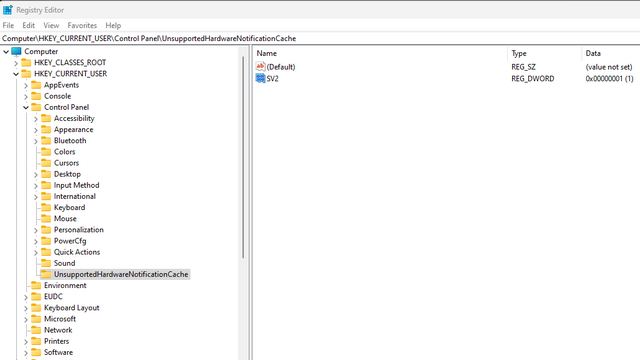
3. No painel direito, clique duas vezes em “SV2”. Altere o valor para “0”. É importante notar que “SV2” (Sun Valley 2) se refere às versões Insider Dev do Windows 11 (build 22557 e posteriores). Se você estiver usando versões da série 22000.x do Windows 11 nos canais Beta ou Release Preview, deverá usar “SV1” como valor DWORD. Para que as alterações sejam aplicadas, reinicie o seu computador com Windows 11. Assim, a marca d’água ‘Requisitos do sistema não atendidos’ não deverá mais aparecer.
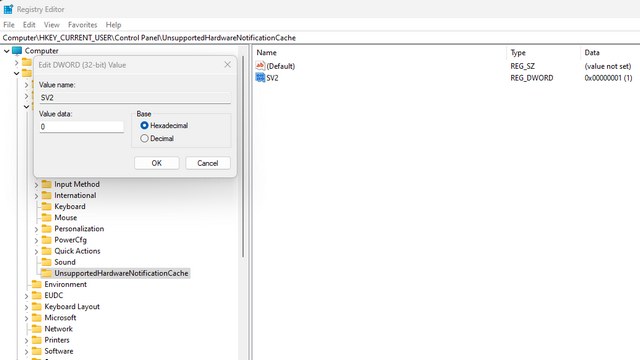
Não encontra a chave “UnsupportedHardwareNotificationCache”? Crie-a no registro
1. Se a chave “UnsupportedHardwareNotificationCache” não existir, você pode criá-la para eliminar a marca d’água ‘Requisitos do sistema não atendidos’ no Windows 11. Para isso, clique com o botão direito do mouse em “Quick Actions” e selecione Novo -> Chave. Nomeie a nova chave como “UnsupportedHardwareNotificationCache”.
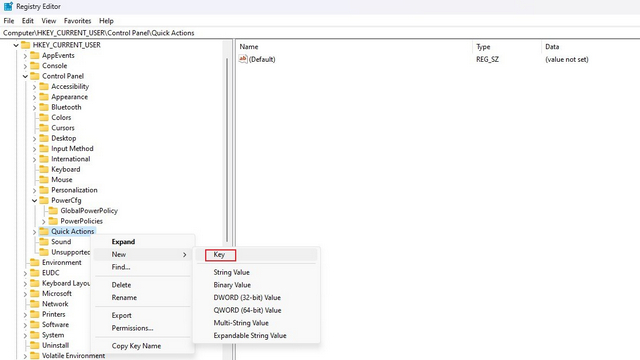
2. Em seguida, clique em Novo -> DWORD (Valor de 32 bits) e nomeie-o como SV1 (para builds estáveis, Beta ou Release Preview) ou SV2 (para builds Insider). Após criar o valor DWORD, siga os passos anteriores para alterar o seu valor para 0 e remover a marca d’água.
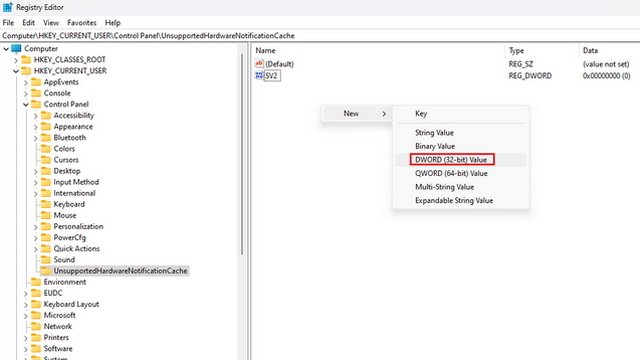
Como eliminar a marca d’água de sistema não suportado no Windows 11
Estas são as instruções para remover a marca d’água “requisitos do sistema não atendidos” do seu computador com Windows 11. Caso tenha dúvidas sobre o procedimento, deixe um comentário e iremos ajudar. Se instalou o Windows 11 recentemente, confira os nossos outros artigos sobre como atualizar drivers no Windows 11 e os novos recursos que pode esperar.